YouTube tidak dapat memutar video di ponsel android [diperbaiki]
![YouTube tidak dapat memutar video di ponsel android [diperbaiki]](https://ilinuxgeek.com/storage/img/images/youtube-cannot-play-video-in-android-phone-[fixed].png)
- 4528
- 428
- Simon Cormier
Tanpa Youtube, ponsel cerdas Anda pasti tidak pernah dapat diklasifikasikan sebagai pintar sama sekali. Dengan itu diberlakukan, YouTube tidak dapat memutar video Masalah tidak lebih baik situasi yang harus dilakukan oleh pengguna Android. Tapi Anda sama sekali tidak perlu khawatir. Setelah selesai mencoba solusi yang tercantum dalam artikel ini satu per satu, Anda pasti akan memperbaiki masalah Anda dalam waktu singkat.
Jadi apa alasan mengapa Anda bisa menghadapi masalah ini? Nah, hal pertama yang harus diperiksa adalah milik Anda koneksi jaringan. Jika Anda terhubung ke Internet melalui koneksi data seluler, coba beralih ke A Wifi koneksi. Jika Anda sudah terhubung ke Internet melalui koneksi WiFi, cobalah beralih ke koneksi WiFi lain atau ke koneksi data seluler. Dan tentu saja, coba memulai kembali perangkat Anda sekali. Adapun alasan lain, terjun ke artikel, solusi yang tercantum di sini pasti akan menyelesaikan masalah Anda dengan cepat!
Daftar isi
- Bagian 1: Solusi untuk dicoba jika Anda terhubung ke Internet melalui koneksi data seluler
- Solusi 1.1: Ubah mode jaringan
- Solusi 1.2: Setel ulang nama titik akses
- Solusi 1.3: Ubah Pengaturan Protokol APN
- Bagian 2: Solusi untuk dicoba jika Anda terhubung ke Internet melalui semua jenis koneksi jaringan
- Solusi 2.1: Reset Preferensi Aplikasi
- Solusi 2.2: Setel ulang data aplikasi dan cache YouTube
- Solusi 2.3: Tetapkan tanggal dan waktu otomatis
Bagian 1: Solusi untuk dicoba jika Anda terhubung ke Internet melalui koneksi data seluler
Di bagian ini, kami mencakup solusi yang hanya berlaku jika Anda menggunakan koneksi data seluler untuk terhubung ke internet.
Solusi 1.1: Ubah mode jaringan
Terkadang, masalah ini dapat disebabkan karena mode jaringan yang salah yang dikonfigurasi untuk jaringan seluler Anda. Ingat, metode ini hanya akan berfungsi jika Anda terhubung ke internet melalui koneksi data seluler.
Langkah 1: Tarik ke bawah Panel Pemberitahuan dan tekan Gigi ikon untuk meluncurkan Pengaturan aplikasi.
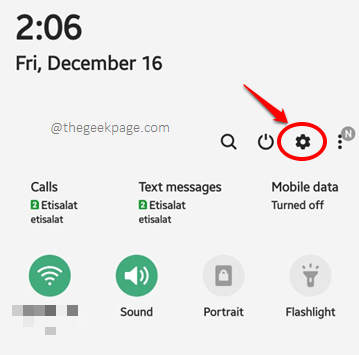
Langkah 2: Dari Pengaturan opsi, klik opsi Koneksi.
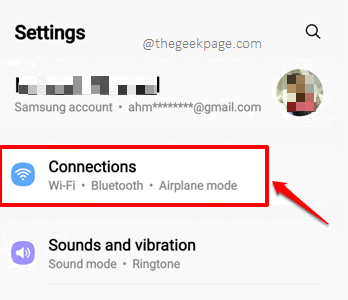
Langkah 3: Seperti berikutnya, klik pada Jaringan seluler pilihan.
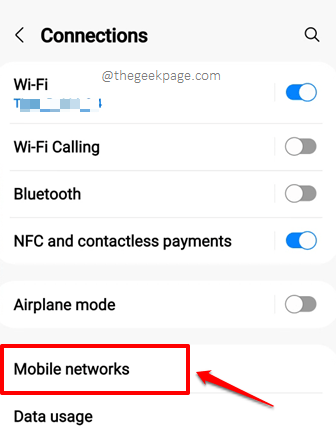
Langkah 4: Sekarang, Anda dapat melihat itu Mode Jaringan sudah dipilih. Mari kita coba mengubah mode jaringan Anda dengan mengklik Mode Jaringan pilihan. Jika Anda memiliki 2 kartu SIM di ponsel Anda, Anda dapat melakukan hal yang sama untuk keduanya.
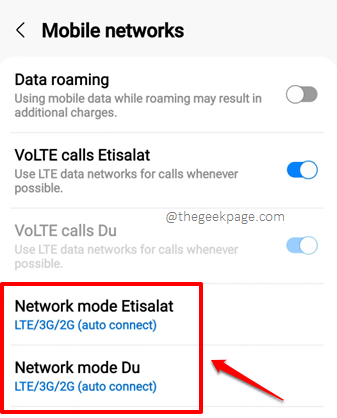
Langkah 5: Seperti berikutnya. Dari daftar mode jaringan yang tersedia, Anda dapat mencoba beralih ke yang berbeda dari yang sudah dipilih. Misalnya, jika LTE/3G/2G (Auto Connect) awalnya ditetapkan, Anda bisa mencoba 3G/2G (Auto Connect) kali ini.
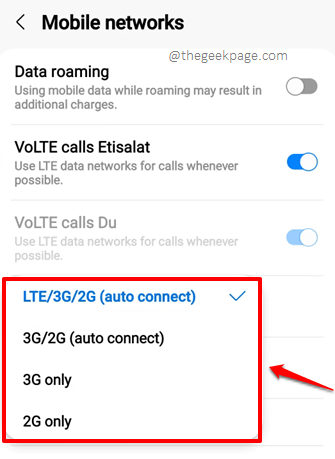
Itu dia. Silakan mengulang kembali perangkat Anda sekali dan periksa apakah masalah Anda diselesaikan atau tidak.
Solusi 1.2: Setel ulang nama titik akses
Solusi ini juga untuk mereka yang terhubung ke internet melalui koneksi data seluler. Itu tidak akan membuat perbedaan jika Anda sudah terhubung ke internet melalui jaringan wi-fi.
Langkah 1: Klik pada Pengaturan Ikon Aplikasi untuk meluncurkannya.
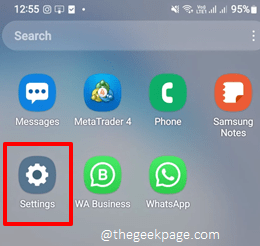
Langkah 2: Klik pada Koneksi opsi berikutnya.

Langkah 3: Seperti berikutnya, di Koneksi layar, klik pada Jaringan seluler pilihan.
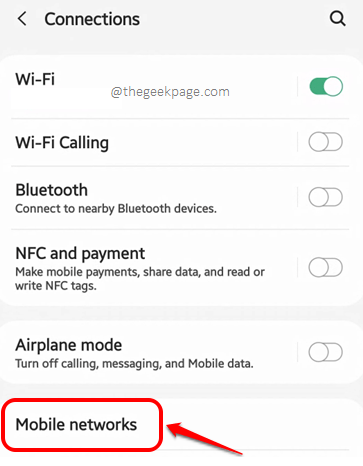
Langkah 4: Sekarang di Jaringan seluler layar, klik opsi bernama Nama titik akses.
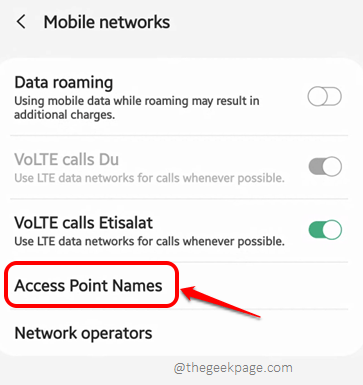
Langkah 5: Anda sekarang perlu mengklik 3 Titik Vertikal Ikon terletak di sudut kanan atas layar.
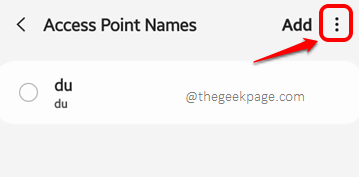
Langkah 6: Dari menu konteks kecil yang mengembang, klik pada Mengatur ulang ke default pilihan.
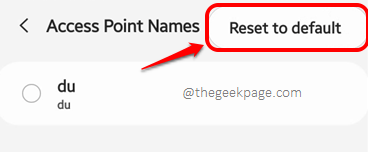
Jangan lupa mengulang kembali Android Anda dan coba jika Anda dapat memutar video youtube tanpa menghadapi masalah.
Solusi 1.3: Ubah Pengaturan Protokol APN
Langkah 1: Luncurkan Pengaturan aplikasi sekali lagi.
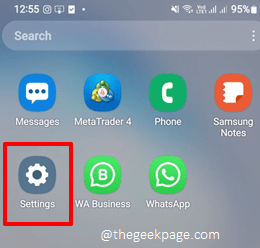
Langkah 2: Tekan Koneksi pilihan.
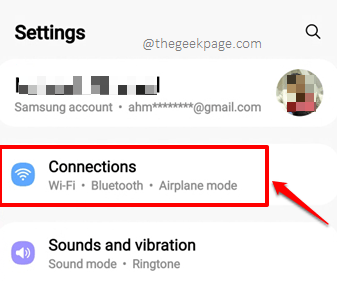
Langkah 3: Di layar berikut, klik opsi bernama Jaringan seluler.
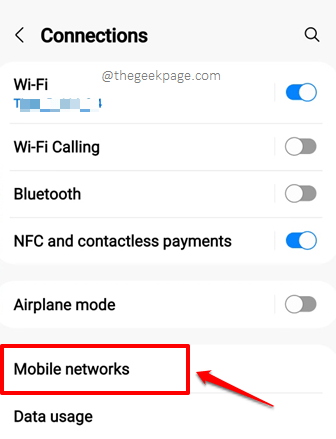
Langkah 4: Seperti berikutnya, klik opsi Nama titik akses dari Jaringan seluler layar.
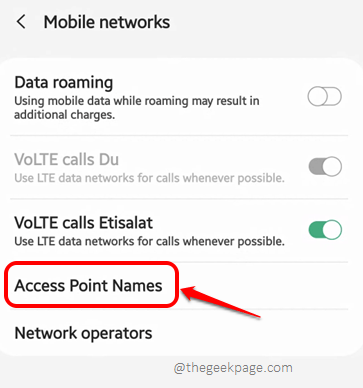
Langkah 5: Anda sekarang perlu klik pada Anda Nama Titik Akses (APN).
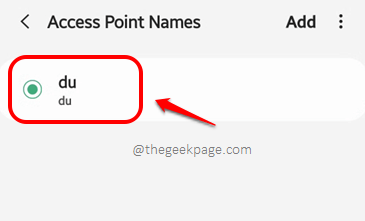
Langkah 6: Di Edit titik akses layar, klik opsi Protokol APN.
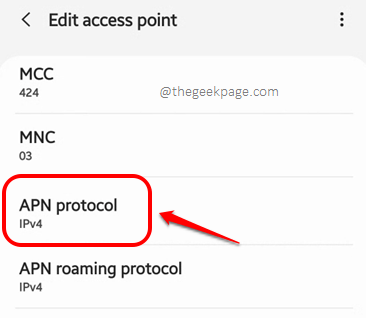
Langkah 7: Mengatur Protokol APN sebagai IPv4/IPv6 dengan memilih radio tombol melawannya.
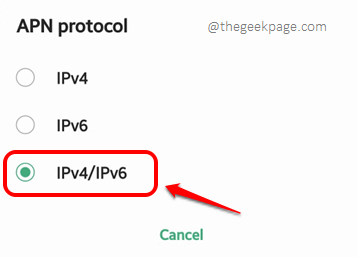
Sekarang protokol APN Anda diubah, mengulang kembali Ponsel Anda dan periksa apakah masalah Anda masih ada atau tidak. Jika masih ada, silakan kunjungi bagian berikutnya.
Bagian 2: Solusi untuk dicoba jika Anda terhubung ke Internet melalui semua jenis koneksi jaringan
Solusi yang tercantum dalam bagian ini dapat dicoba jika Anda terhubung ke Internet melalui jaringan WiFi atau melalui data seluler atau melalui beberapa cara lain.
Solusi 2.1: Reset Preferensi Aplikasi
Langkah 1: Luncurkan Pengaturan aplikasi.
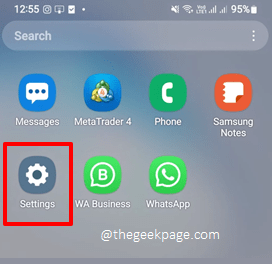
Langkah 2: Gulir ke bawah dan klik opsi bernama Aplikasi dari Pengaturan layar.
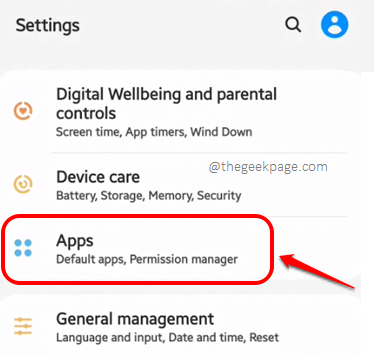
Langkah 3: Seperti berikutnya, klik pada Lebih banyak pilihan Ikon hadir di sudut kanan atas layar, ditunjukkan oleh 3 Titik Vertikal.
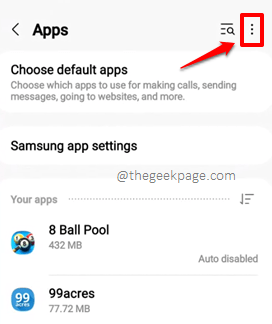
Langkah 4: Klik pada Setel ulang preferensi aplikasi Opsi dari menu konteks kecil yang mengembang.
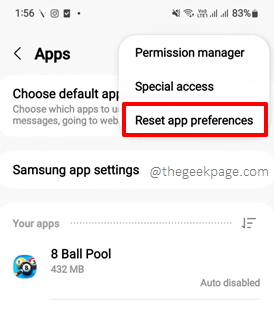
Langkah 5: Saat diminta konfirmasi, tekan Mengatur ulang tombol untuk melanjutkan. Jangan khawatir, data aplikasi tidak akan dihapus, hanya preferensi yang akan diatur ulang.
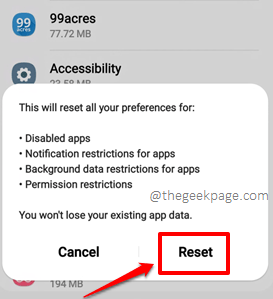
Silakan periksa apakah masalah Anda diselesaikan atau tidak.
Solusi 2.2: Setel ulang data aplikasi dan cache YouTube
Langkah 1: Luncurkan Pengaturan aplikasi. Anda dapat melakukannya dengan mudah dengan menarik panel pemberitahuan dan memukul Gigi Ikon hadir di bagian kanan atas layar.
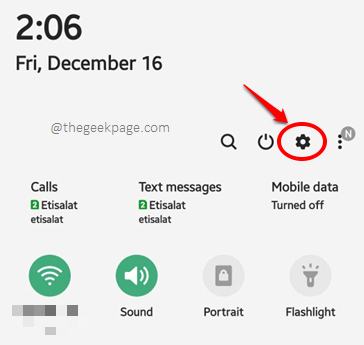
Langkah 2: Klik pada Aplikasi opsi dari daftar Pengaturan opsi tersedia.
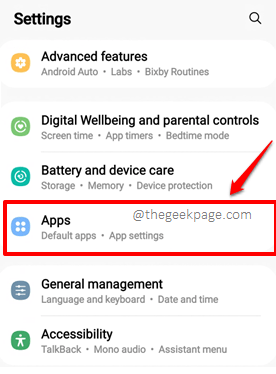
Langkah 3: Gulir ke bawah, temukan dan klik pada Youtube aplikasi.
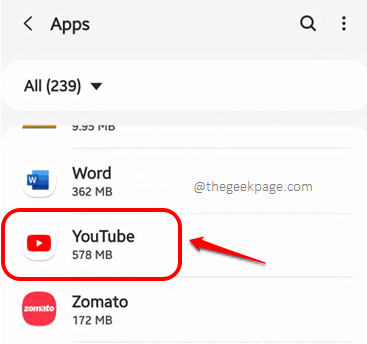
Langkah 4: Seperti berikutnya, klik pada Penyimpanan pilihan.

Langkah 5: Sekarang klik pada Hapus data Dan Hapus cache Tombol masing -masing untuk menghapus data aplikasi dan cache Youtube aplikasi.
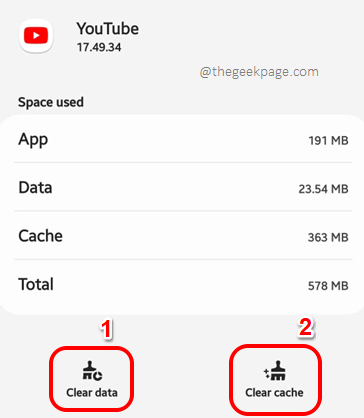
Setelah data aplikasi dan cache dihapus, peluncuran kembali itu Youtube aplikasi dan periksa apakah Anda dapat memutar video youtube tanpa menghadapi masalah.
Solusi 2.3: Tetapkan tanggal dan waktu otomatis
YouTube tidak dapat memutar video jika tanggal dan waktu perangkat Anda salah. Jadi mari kita coba mengaturnya ke tanggal dan waktu otomatis di langkah -langkah di bawah ini.
Langkah 1: Luncurkan Pengaturan aplikasi.
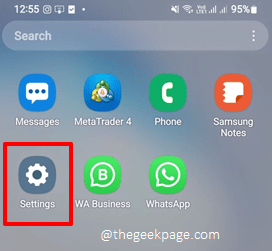
Langkah 2: Klik pada Manajemen umum opsi atau klik pada Mencari Bar terletak di bagian atas dan cari dengan kata kunci Tanggal dan waktu.
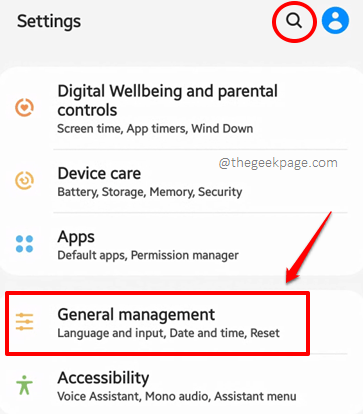
Langkah 3: Di bawah Manajemen umum opsi, klik pada Tanggal dan waktu pilihan.
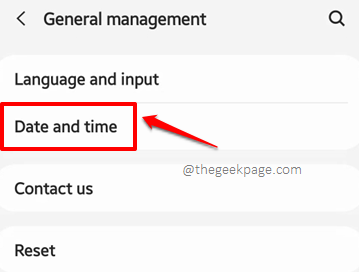
Langkah 4: Sekarang Anda perlu memutar tombol sakelar terhadap opsi Data dan waktu otomatis ke PADA menyatakan seperti yang ditunjukkan pada tangkapan layar di bawah ini. Itu dia. Periksa apakah masalah Anda diselesaikan atau tidak.
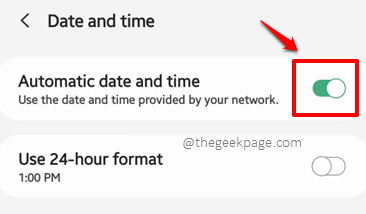
Catatan: Harap dicatat bahwa langkah -langkahnya mungkin sedikit berbeda berdasarkan model ponsel dan versi OS Anda. Jika Anda menghadapi kesulitan dalam menemukan konfigurasi perangkat Anda yang benar, silakan kirimkan komentar, kami akan dengan senang hati membantu.
Tolong beritahu kami di bagian komentar metode mana yang memperbaiki masalah ini untuk Anda dan nantikan trik teknis, tips, hack, solusi, dan bagaimana-ke-lebih dan lebih menakjubkan!
- « Pemberitahuan Panggilan Tidak Terjawab Tidak Ditampilkan di Telepon Android [Solved]
- Rekaman layar iPhone tidak berfungsi [diselesaikan] »

